Předvolby
- Základní nastavení
- Cílová složka
- Název souboru
- Dálkové snímání
- Propojený software
- Nastavení času
- Průzkum
-
V hlavním okně klikněte na tlačítko [Preferences/Předvolby].
-
Nakonfigurujte nastavení podle potřeby a poté klikněte na [OK].
- Nastavení se použijí pro program EU.
Základní nastavení
Můžete nakonfigurovat počáteční akci při spuštění programu EU.
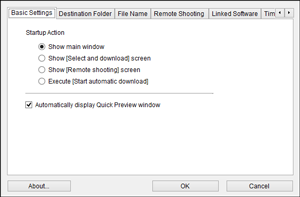
Poznámka
- Vyberte [Show [Select and download] screen/Zobrazit obrazovku [Vybrat a stáhnout]] v [Startup Action/Akce při spuštění] pro zobrazení okna prohlížení ().
- Vyberte [Show [Remote shooting] screen/Zobrazit obrazovku [Dálkové snímání]] v [Startup Action/Akce při spuštění] pro zobrazení okna pro fotografování (). (Zobrazí se hlavní okno pro EOS M6, M5, M3, M10 a M100.)
- Vyberte [Execute [Start automatic download]/Spustit [Spustit automatické stahování]] v [Startup Action/Akce při spuštění] pro zahájení přenosu při spuštění se zobrazeným dialogovým oknem [Save File/Uložit soubor] (). Po přenesení všech snímků se automaticky spustí program DPP a přenesené snímky se zobrazí v hlavním okně.
- Pokud nechcete zobrazovat okno [Quick Preview/Rychlý náhled] při dálkovém snímání s živým náhledem nebo při přenosu snímků, vymažte možnost [Automatically display Quick Preview window/Automaticky zobrazit okno rychlého náhledu].
Cílová složka
Můžete určit cílovou složku pro snímky přenesené z fotoaparátů nebo pořízené při dálkovém snímání.
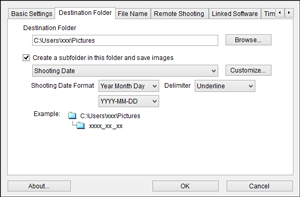
Poznámka
- Cílovou složku můžete také zvolit zadáním textu přímo do textového pole pro cílovou složku.
- Chcete-li vyhledat cílovou složku, klikněte na [Browse/Procházet]. Po kliknutí na [Browse/Procházet] a zvolení cílové složky se ve vámi zadané složce automaticky vytvoří podsložka.
- Podsložka se vytvoří, když vyberete [Create a subfolder in this folder and save images/V této složce vytvořit podsložku a uložit snímky] (Windows) nebo [Create a subfolder in this folder and save images/V této složce vytvořit podsložku a uložit snímky] (macOS).
- V rozevíracím seznamu můžete vybrat pravidlo pro pojmenování pro podsložky, které jsou vytvořeny. Chcete-li upravit pravidlo pojmenování podsložek, klikněte na [Customize/Přizpůsobit].
- Při použití data pořízení jako základu pro vytvořené podsložky můžete určit formát (pořadí a styl pro rok, měsíc a den) a oddělovač.
Název souboru
Můžete určit název souboru pro snímky přenesené z fotoaparátů nebo pořízené při dálkovém snímání.

Poznámka
- Při zadávání názvu souboru snímku vyberte pravidlo pojmenovávání souborů z rozevíracího seznamu. (Vyberte [Do not modify/Neupravovat] pro použití názvu souboru nastaveného ve fotoaparátu k ukládání souborů.) Chcete-li upravit pravidlo pojmenování souborů, klikněte na [Customize/Přizpůsobit].
- U názvů souborů lze samostatně nastavit text předpony a počet číslic a počáteční číslo pro sériová čísla.
- Při použití data pořízení jako základu pro názvy souborů můžete určit formát (pořadí a styl pro rok, měsíc a den) a oddělovač.
Dálkové snímání
Můžete nakonfigurovat operace prováděné během dálkového snímání.
Není k dispozici pro EOS M6, M5, M3, M10 nebo M100.
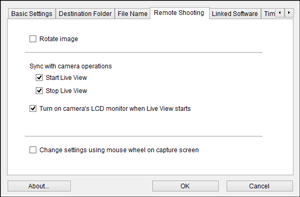
Poznámka
- Vyberte [Rotate image/Otočit obrázek] pro konfiguraci otočení snímku bez ohledu na orientaci snímání. Úhel otočení můžete nastavit v okně pro fotografování ().
- Vyberte [Start Live View/Spustit živý náhled] pro zobrazení okna [Remote Live View window/Okno dálkového živého náhledu] automaticky při spuštění živého náhledu na fotoaparátu. (Není k dispozici pro EOS R1, R3, R5, R5 Mark II, R5 C, R6, R/Ra, RP, M6 Mark II, M200, M50 Mark II nebo M50)
- Vyberte [Stop Live View/Zastavit živý náhled] pro zavření okna [Remote Live View window/Okno dálkového živého náhledu] automaticky při ukončení živého náhledu na fotoaparátu. Živý náhled na fotoaparátu se také ukončí, pokud je aktivní zobrazení živého náhledu na fotoaparátu, když zastavíte Dálkový živý náhled. (Není k dispozici pro EOS R1, R3, R5, R5 Mark II, R5 C, R6, R7, R8, R10, R50, R50 V, R100, R/Ra, RP, M6 Mark II, M200, M50 Mark II nebo M50)
- Vyberte [Turn on camera's LCD monitor when Live View starts/Při spuštění živého náhledu zapnout LCD monitor fotoaparátu] pro současné zobrazení snímku na obrazovce fotoaparátu při spuštění dálkového živého náhledu. (Není k dispozici pro EOS R1, R3, R5, R5 Mark II, R5 C, R6, R7, R8, R10, R50, R50 V, R100, R/Ra, RP, M6 Mark II, M200, M50 Mark II nebo M50)
- Vyberte [Change settings using mouse wheel on [Remote Shooting] screen/Změnit nastavení pomocí kolečka myši na obrazovce [Dálkové snímání]] pro povolení zadání rolovacím kolečkem pro nastavení v okně pro fotografování, včetně ovládacích tlačítek, a v okně [Flash function settings/Nastavení funkce blesku].
Propojený software
Ze seznamu můžete vybrat propojený software, který se spustí po přenesení snímků z fotoaparátu nebo pořízení při dálkovém snímání. Chcete-li přidat aplikace třetích stran jako propojený software, klikněte na [Register/Registrovat].
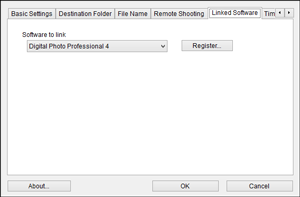
Poznámka
- Můžete také určit typ snímků, které vás upozorní na spuštění připojeného softwaru třetí strany. Toto nakonfigurujte v okně zobrazeném po kliknutí na [Register/Registrovat].
Nastavení času
Po připojení fotoaparátu můžete nakonfigurovat, jak bude spravován čas nastavený na fotoaparátu.
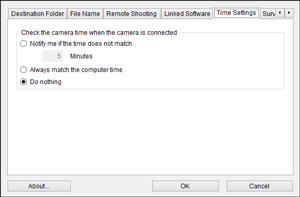
Poznámka
-
V [Notify me if the time does not match/Informovat mě, pokud se čas neshoduje] vyberte práh upozornění (1–60 minut) pro případ nesrovnalostí mezi časem fotoaparátu a časem počítače.
Při překročení prahové hodnoty se zobrazí upozornění, když program EU porovná dobu po spuštění.
- Vyberte [Always match the computer time/Vždy se sladit s časem počítače] pro nastavení času fotoaparátu na čas počítače při spuštění programu EU.
Průzkum
Můžete změnit způsob shromažďování informací z průzkumu.
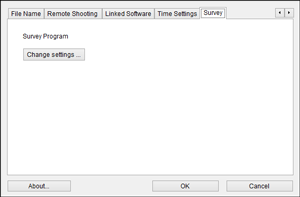
- Klikněte na [Change settings/Změnit nastavení] a proveďte libovolné změny v dialogovém okně.